使用U盘安装Windows8.1原版系统的详细教程(快速、简便地在电脑上安装Windows8.1原版系统)
在电脑上安装操作系统是一项非常基础但重要的任务,而使用U盘安装Windows8.1原版系统是一种非常方便和快速的方法。本文将为您提供一个详细的教程,指导您如何使用U盘在电脑上安装Windows8.1原版系统。
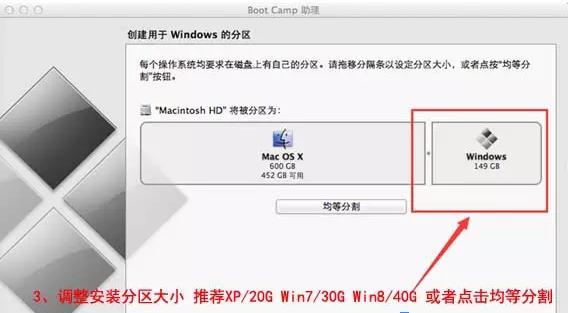
准备工作:获取所需材料和准备U盘
在进行U盘安装之前,我们需要准备一些必要的材料,包括一台电脑、一个可用的U盘(容量不小于8GB)、Windows8.1原版系统镜像文件以及一个可用的工具用于制作U盘启动盘。
下载Windows8.1原版系统镜像文件
我们需要从官方渠道下载Windows8.1原版系统镜像文件。您可以通过访问微软官方网站或其他可信的下载来源来获取该文件。
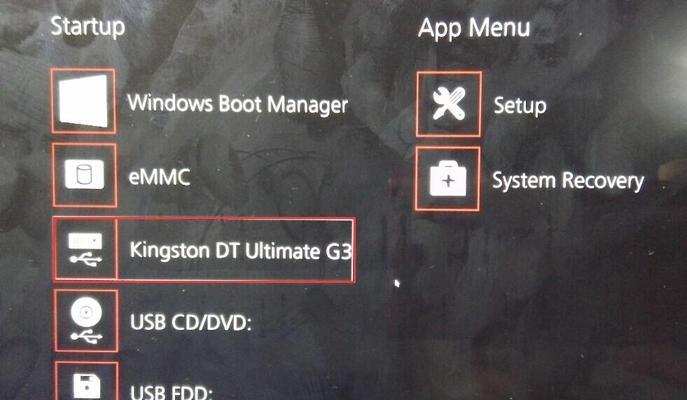
制作U盘启动盘
接下来,我们需要使用一个可用的工具来制作U盘启动盘。常见的工具包括Rufus、UltraISO等。您可以根据个人喜好选择合适的工具,并按照工具的说明进行操作。
设置电脑启动顺序
在进行U盘安装之前,我们需要将电脑的启动顺序设置为从U盘启动。您可以通过进入BIOS设置来完成这一步骤,并将U盘设置为第一启动设备。
插入U盘并重启电脑
将制作好的U盘插入电脑的USB接口,并重启电脑。在重启的过程中,电脑将自动识别U盘并从中启动。

选择安装语言和键盘布局
在U盘启动后,系统将提示您选择安装语言和键盘布局。根据个人需求选择相应选项,并点击下一步继续安装。
点击“安装现在”开始安装
在确认安装选项后,点击“安装现在”按钮开始安装Windows8.1原版系统。系统将自动进行系统文件的复制和安装过程。
选择安装类型和磁盘分区
在安装过程中,系统将要求您选择安装类型和进行磁盘分区。您可以选择将Windows8.1系统安装在已有的分区上,或者创建一个新的分区来安装系统。
系统文件的复制和安装
在完成安装类型和磁盘分区的选择后,系统将自动进行系统文件的复制和安装。这个过程可能需要一些时间,请耐心等待。
设置用户名和密码
在系统文件的复制和安装完成后,系统将要求您设置用户名和密码。根据个人需要填写相应信息,并点击下一步继续安装。
系统的初始化和设置
在设置用户名和密码后,系统将自动进行初始化和设置过程。这个过程可能需要一段时间,请耐心等待。
选择网络连接和隐私设置
在系统初始化和设置完成后,系统将要求您选择网络连接和隐私设置。根据个人需求选择相应选项,并点击下一步继续安装。
等待系统配置和更新
在选择网络连接和隐私设置后,系统将自动进行系统配置和更新过程。这个过程可能需要一段时间,请耐心等待。
完成安装并重启电脑
在系统配置和更新完成后,系统将提示您安装完成并要求您重启电脑。请按照系统的指示操作,重新启动电脑。
进入Windows8.1系统并进行最初设置
在重启电脑后,系统将自动进入Windows8.1系统,并提示您进行最初的设置。请根据个人需求填写相应信息,并完成Windows8.1系统的初始化设置。
通过本教程,您已经了解了如何使用U盘安装Windows8.1原版系统的详细步骤。这种方法简便快捷,适用于各种电脑,并且能够保证您获得正版的Windows8.1系统。希望本教程能为您提供帮助,祝您安装顺利!
作者:游客本文地址:https://63n.cn/post/3716.html发布于 2024-07-31
文章转载或复制请以超链接形式并注明出处63科技网
